写真の処理は私にとって楽しいものです。でも、好きなだけ、フィールドに出て新しい写真を作るのも好きです。そのため、私はLightroomワークフローを開発して、仕事をできるだけ早く終わらせることができます。
これらの手順に続いて、画像のバッチ全体を調整し、画像固有の調整を適用して各フレームで最高のものを引き出す方法を学習します。
始める前に、同様の照明条件で同時に撮影された写真のバッチを選択してください。私は通常、最初に撮影からお気に入りの写真を選び、それからそれらに取り組みます。
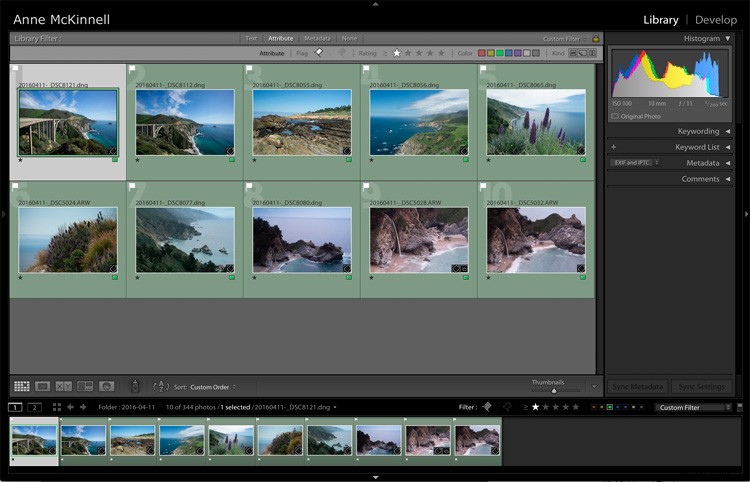
ステップ1:最初の写真をグローバルに調整する
現像モジュールで、バッチの最初の写真を選び、次の調整を行って見栄えを良くします。
スライダーには、少しだけ効果があることを除いて、ルールがないことを忘れないでください。ただあなたの腸と一緒に行きなさい。また、スライダーの機能がわからない場合は、スライダーを一方の端に移動してからもう一方の端に移動すると、何が起こるかを正確に確認できます。
カメラキャリブレーション
これは、右側のパネルの開発モジュールの下部にあります。画像の色やコントラストに劇的な違いをもたらすので、これを最初に設定するのが好きです。ドロップダウンボックスを通過して、最もよく見えるものを選択するだけです。
ホワイトバランス
次に、開発モジュールの一番上に移動し、作業を開始します。最初のスライダーはホワイトバランスで、ドロップダウンボックスの項目から選択できます。繰り返しになりますが、最もよく見えるものを選択するだけです。
ハイライトとシャドウ
スライダーを左に動かしてハイライトを暗くし、スライダーを右に動かしてシャドウを明るくしてみてください。シーンからすべてのコントラストを削除するまでは行きたくありません。ハイライト領域とシャドウ領域の詳細を十分に把握できるようにするだけです。
明確さ
透明度スライダーは、物のエッジにコントラストを追加して、より鮮明に見せます。少し右に動かしてみてください。一方、画像をより柔らかく夢のようなものにしたい場合は、透明度スライダーを左に移動できます。
バイブランス
鮮やかさのスライダーは、すでに彩度が低い画像の部分に色を追加するため、彩度よりも微妙です。
シャープニング
ほとんどの写真は少しシャープにする必要があります。詳細パネルで、シャープスライダーを少し右に動かしてみてください。
ビネット
エフェクトパネルで、トリミング後のビネットを少し追加して、スライダーを少し左にドラッグして、目をフレームに引き込みます。

Lightroomで調整する前。

Lightroomで基本的な調整が適用された後。
ステップ2:同期設定
現像モジュールで、画面下部のフィルムストリップからバッチ内のすべての写真(編集したばかりの写真を含む)を選択します。次に、開発パネルの下部にある[同期]ボタンをクリックします。
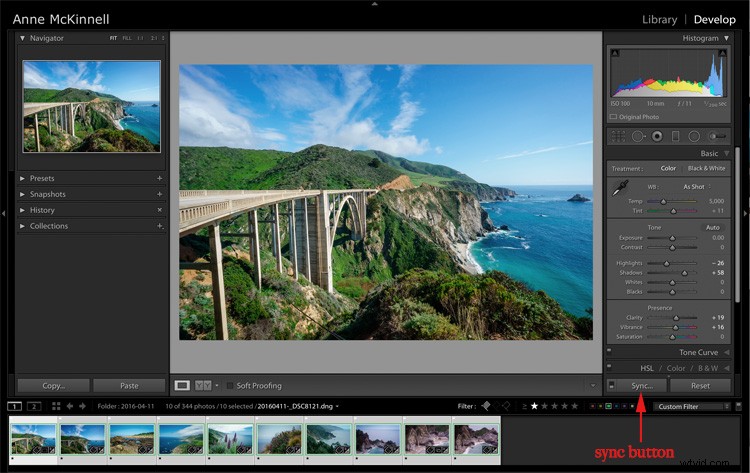
出来上がり!これで、最初の画像に対して行ったすべての調整がグループ全体に適用されました。
ステップ3:単一の写真に最終調整を加える
次の調整は、バッチで同じになることはめったにないため、各写真に対して個別に行う必要があります。
トリミングしてまっすぐにする
必要に応じて、切り抜きツールを使用して切り抜きを調整します。トリミング中にキーボードのShiftキーを押したままにして、画像のアスペクト比を維持します。切り抜きツールの内側にある角度ツールを使用して、一方の側からもう一方の側に線を引くことで、水平線または海岸線がまっすぐであることを確認することもできます。
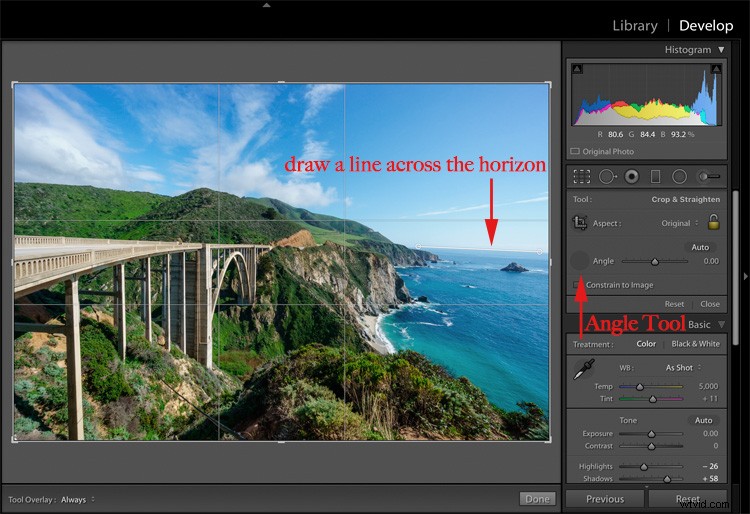
ダストスポットを見逃さないでください
スポット除去ツールを使用して、画像の下にある[スポットを視覚化]の横にあるチェックボックスをオンにして、ほこりのスポットをより簡単に確認できるようにします。
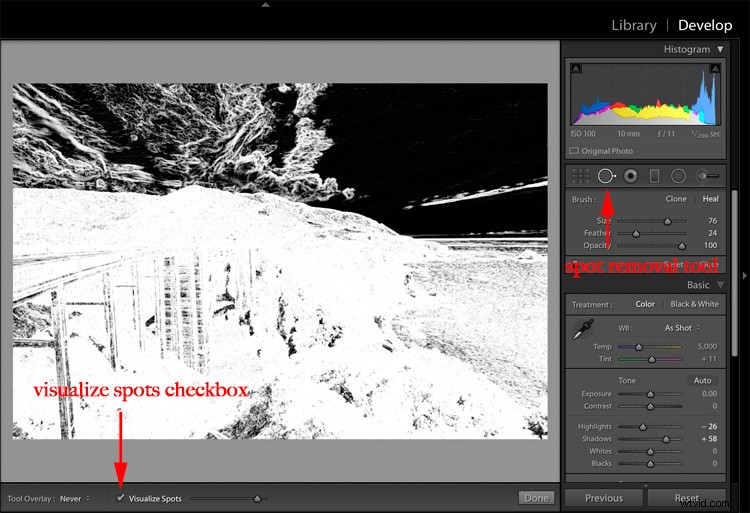
ラジアルフィルター
ラジアルフィルターツールを使用して、メインの被写体の露出をわずかに増やします。これにより、視聴者の目を引き付けることができます。円の内側の領域に影響を与えるには、「マスクを反転」チェックボックスをクリックすることを忘れないでください。それ以外の場合、デフォルトでは、描画する円の外側の領域に影響を与えます。
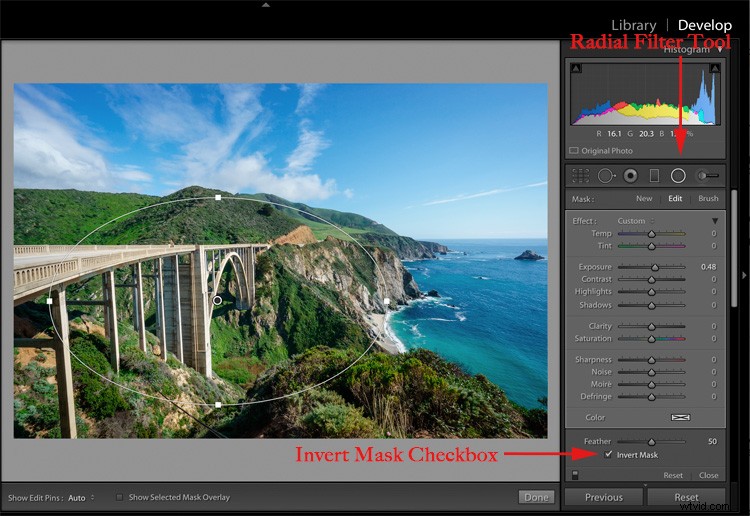
Lightroomのラジアルフィルター。
概要
写真の処理は、永遠にかかることのない方が楽しいと思います。基本的な処理にかかる時間を節約できたので、写真を別のフォトエディタに取り込んで特殊効果を追加することもできます。または、完了したと言って、好きなことをしてフィールドに戻って写真を撮ることもできます。
もっと知りたいですか? AnneのLightroomビデオコースをお試しください:Into Lightroomを起動して、ほんの数時間で始めるために知っておく必要のあるすべてを学びましょう。
